rocks7 集群安装笔记
一、搭建roll-server
不同于以往版本的rocks,rocks 7.0 更改了roll的安装方式,并且官方还搭建了roll-server。可是鉴于网络原因,我们使用官方的roll-server会有慢卡断等问题,所以还是本地搭建服务器为佳。
1、镜像下载
我们首先要去rocks官网获取roll镜像:
http://www.rocksclusters.org/downloads/2017-12-01-download-rocks-7-0-manzanita.html
这里也提供度盘资源:
链接:https://pan.baidu.com/s/1nLjxZ0VnmbR_QUEfFS0rAA
提取码:87ds
2、镜像部署
镜像悉数下载完成并检查文件完整性无误后,我们来对镜像进行部署;下载的镜像文件存放:D:/rocks/roll-server/rolls 目录下;
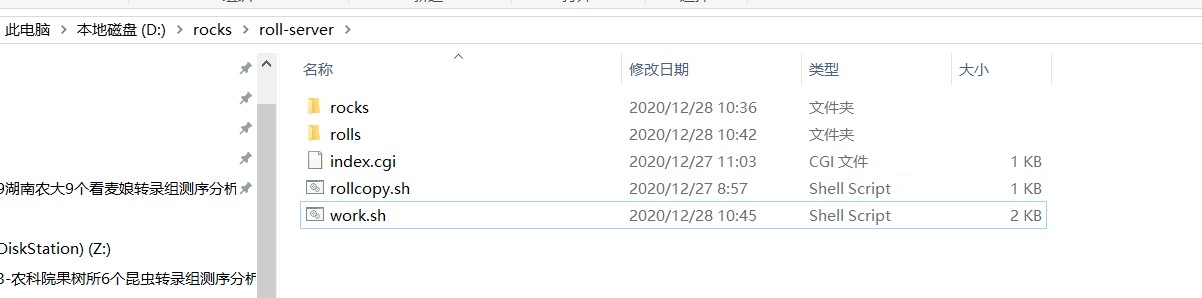
docker 镜像部署roll-server:
下载组学大讲堂docker镜像:
docker pull omicsclass/roll-server
#启动镜像服务:
docker run -dit --name roll-server -p 80:80 -v D:/rocks/roll-server:/usr/local/apache2/htdocs/ --privileged omicsclass/roll-server:latest
#进入镜像准备文件,并用rocks7官方提供的文件构建:https://github.com/rocksclusters/roll-server
docker exec -it roll-server bash
#执行文件拷贝
cd /usr/local/apache2/htdocs
./rollcopy.sh rolls/CentOS-7.4.1708-0.x86_64.disk1.iso /usr/local/apache2/htdocs/rocks/7.0
./rollcopy.sh rolls/area51-7.0-0.x86_64.disk1.iso /usr/local/apache2/htdocs/rocks/7.0
./rollcopy.sh rolls/base-7.0-2.x86_64.disk1.iso /usr/local/apache2/htdocs/rocks/7.0
./rollcopy.sh rolls/core-7.0-2.x86_64.disk1.iso /usr/local/apache2/htdocs/rocks/7.0
./rollcopy.sh rolls/fingerprint-7.0-0.x86_64.disk1.iso /usr/local/apache2/htdocs/rocks/7.0
./rollcopy.sh rolls/ganglia-7.0-2.x86_64.disk1.iso /usr/local/apache2/htdocs/rocks/7.0
./rollcopy.sh rolls/hpc-7.0-0.x86_64.disk1.iso /usr/local/apache2/htdocs/rocks/7.0
./rollcopy.sh rolls/htcondor-8.6.8-1.x86_64.disk1.iso /usr/local/apache2/htdocs/rocks/7.0
./rollcopy.sh rolls/kernel-7.0-0.x86_64.disk1.iso /usr/local/apache2/htdocs/rocks/7.0
./rollcopy.sh rolls/kvm-7.0-0.x86_64.disk1.iso /usr/local/apache2/htdocs/rocks/7.0
./rollcopy.sh rolls/openvswitch-2.8.0-0.x86_64.disk1.iso /usr/local/apache2/htdocs/rocks/7.0
./rollcopy.sh rolls/perl-7.0-0.x86_64.disk1.iso /usr/local/apache2/htdocs/rocks/7.0
./rollcopy.sh rolls/python-7.0-2.x86_64.disk1.iso /usr/local/apache2/htdocs/rocks/7.0
./rollcopy.sh rolls/sge-7.0-0.x86_64.disk1.iso /usr/local/apache2/htdocs/rocks/7.0
./rollcopy.sh rolls/slurm-7.0.0-17.02.07.12.x86_64.disk1.iso /usr/local/apache2/htdocs/rocks/7.0
./rollcopy.sh rolls/Updates-CentOS-7.4.1708-2017-12-01-0.x86_64.disk1.iso /usr/local/apache2/htdocs/rocks/7.0
./rollcopy.sh rolls/zfs-linux-0.7.3-1.x86_64.disk1.iso /usr/local/apache2/htdocs/rocks/7.0
rollcopy.sh 和 index.cgi 文件下载地址:index.zip
执行完毕之后,将index.cgi 存放在:D:\rocks\roll-server\rocks\7.0\install\rolls 目录下即可: 不安装slurm
打开网址: http://localhost/rocks/7.0/install/rolls/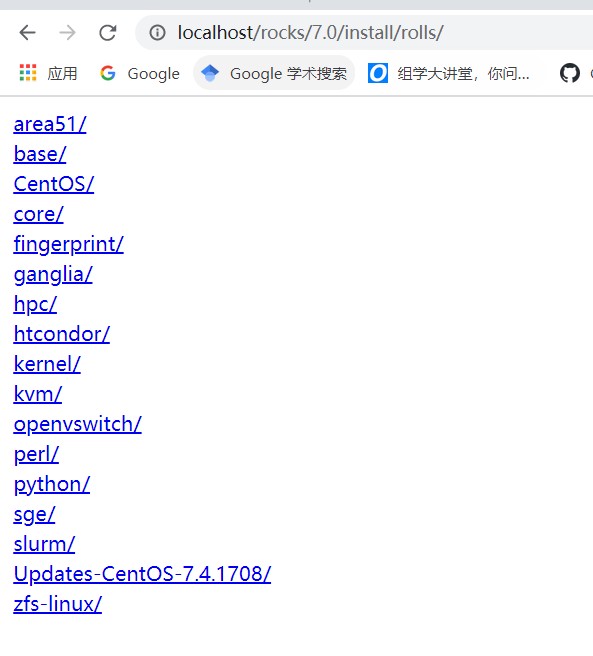
二 制作启动盘:
1首先是做一个启动盘
能做启动用的是kernel roll,光盘刻录就不用讲了。
现在有一个比较好的办法就是用ventoy(https://www.ventoy.net/cn/index.html) 制作U盘启动,然后将 kernel roll 的ISO拷贝到U盘里就可以,我猜测ventoy有可能会认名字,就将ISO加了 Centos 的前缀,实际可能不加也行。
另外直接烧录优盘也可以,用rufus (https://rufus.ie/) 或者 balena etcher (https://www.balena.io/etcher/) 直接烧录 kernel roll
2 开始安装头节点
头节点必须有两个可用的网口!!!!
前文的roll server搭建就不介绍了,roll server 机器拉一个固定IP 的网卡出来连头节点。
然后要给BIOS(UEFI)进行一番设置,
比如关闭超线程,磁盘raid设置
选择Legacy only启动方式(*这种方式不支持PCI槽的固态启动),
然后选择第一启动的硬盘(*这个和bootloader 的默认安装位置有关,如选择有问题会导致磁盘分区选项感叹号,没法进入下一步)
UEFI+Legacy 这种选项的时候,启动U盘的方式有两种,BIOS 和 UEFI,对应两个启动项,UEFI的方式会带一个UEFI 的后缀。在这里选择之后后续的分区与启动文件写入什么地方就已经决定了,安装的时候分区只能按照启动时选择的样式来。
Legacy Only 选项: BIOS(Legacy) 支持MBR分区表系统(最大只支持2T)是没有问题的;如果Legacy 方式启动GPT分区表系统(如果BIOS默认是以一块4T硬盘为第一启动项,那么centos自动创建的分区格式还是为GPT,且bootloader 默认被写到这块盘没法更改),这个情况下NVME 的固态是没法做启动盘了,因为主板启动项里会没有这个选项。centos 安装的时候要写入一个额外的小分区a BIOS Boot (biosboot) partition,这个分区很小,但是要留出约1MiB的空间给它(其原理大概是在这个小区间写了一个虚拟的EFI)。分区的时候会自动出现这个选项,添加了就可以了,但是不会出现在上边的分区表。
UEFI Only方式启动的话,可以启动MBR 分区表的盘也可以启动GPT系统里边的盘,但前提是要在这个盘上有一个EFI分区,这个分区是FAT32格式的。当然安装的时候boot loader还是要写到 主板默认的第一启动盘,所以这块盘必须有个EFI分区。
如果U盘启动成功的话,就来到这个界面
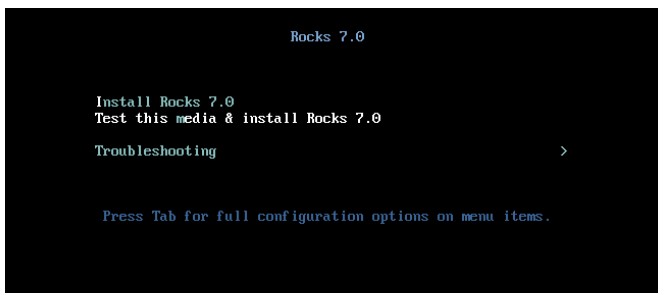
做配置之前,记得全部重启一下机子,包括主节点,计算节点;
rocks run host n "chkconfig iptables off" 关闭防火墙
- 发表于 2020-12-28 17:28
- 阅读 ( 3915 )
- 分类:linux
你可能感兴趣的文章
- 文件夹名称中存在空格,scp如何正确识别 630 浏览
- Linux命令处理文件合并 795 浏览
- quota 显示的space 与du显示的不一致,导致文件上传失败 1307 浏览
- Linux join命令合并文件 1397 浏览
- echo输出不换行 1800 浏览
- Linux查看IP地址 1884 浏览
